På G-Series-tastaturer som understøtter Medtagelige profiler, kan man gemme G-tast-funktioner i tastaturets interne hukommelse På den måde kan du bruge profilerne på dit G-Series-tastatur på en hvilken som helst computer med Logitech Gaming Software (LGS) installeret.
Sådan gemmes og fjernes en profil fra en enheds indbyggede hukommelse
-
Åbn Logitechs spilsoftware:
Start > Alle programmer > Logitech > Logitech Gaming Software
-
Klik på computerchip-ikonet i bunden af vinduet.

-
Klik på en profil og træk den til en af de hukommelsespladser der ses i sektionen Medtagelige profiler nederst i vinduet.
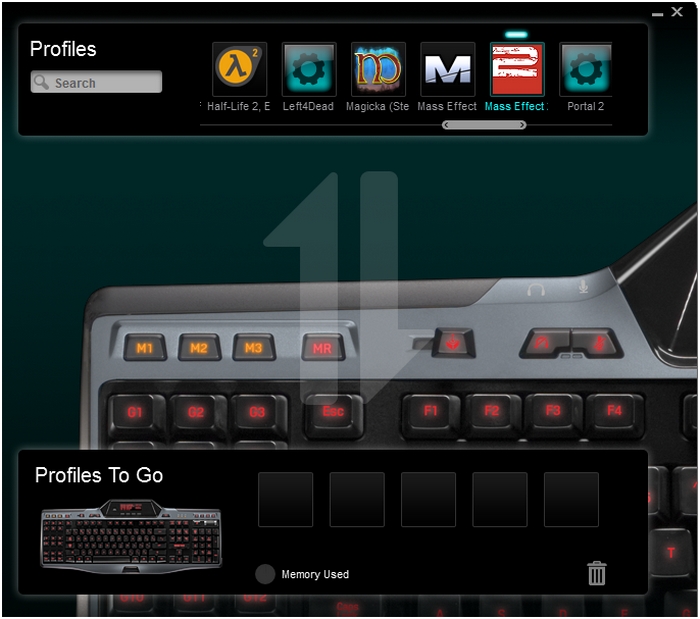
Efterhånden som du tilføjer profiler til dit tastaturs hukommelse, vil deres ikoner udfylde de ledige pladser, og indikatoren Brugt hukommelse vil vise at der er mindre ledig plads. Når du tilføjer mere end fem profiler til hukommelsen, fremkommer der et rullepanel som gør det muligt at se alle de profiler der er gemt på tastaturet.
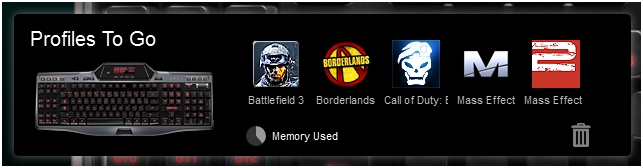
Bemærk: Profilerne gemmes i tastaturets hukommelse så snart de er tilføjet til sektionenMedtagelige profiler.
Redigering af profiler gemt i den indbyggede hukommelse
-
Åbn Logitechs spilsoftware:
Start > Alle programmer > Logitech > Logitech Gaming Software
-
Klik på G-tast-ikonet i bunden af vinduet.

Nogle af profilerne duplikeres muligvis i sektionen Profiler. I øverste højre hjørne af den duplikerede profil vises navnet på det tastatur den er gemt på.
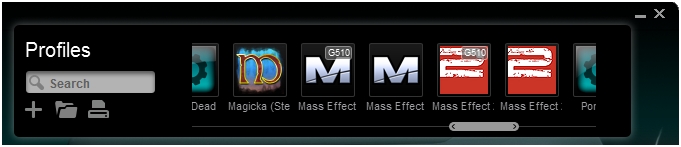
-
Klik på den profil du vil redigere.
Bemærk: Når du redigerer en profil i hukommelsessektionen Medtagelige profiler, opdateres profiler gemt på computeren eller et andet tastatur ikke.
Valg og brug af en medtagelig profil på en enhed
Profiler i en enheds indbyggede hukommelse bør i høj grad fungere ligesom profiler hjemmehørende på din computer.
-
Automatisk registrering – Medtagelige profiler kan åbnes sammen med et spil, så længe spillets EXE-fil har samme sti som den computer de blev oprettet på. Hvis der allerede findes en spilprofil på den nye computer med samme sti som den medtagelige profils, vil LGS sandsynligvis anvende pc'ens profil.
-
Manuelt valg af profil – Du kan bruge profilvælgeren til at vælge en profil i tastaturets hukommelse. Profilerne i tastaturets hukommelse vises nederst på listen, med tastaturets navn ved siden af (fx "Mass Effect 2 (G510)").
Bemærk: Hvis du flytter tastaturet til en anden computer hvor det samme spil er installeret i en anden mappe, bliver du nødt til at bruge profilvælgeren til at vælge den profil der er gemt i Medtagelige profiler.
Bemærk! Firmwareopdateringsværktøjet understøttes/vedligeholdes ikke længere af Logitech. Vi anbefaler, at du bruger Logi Options+ til dine understøttede Logitech-enheder. Vi står klar til at hjælpe dig igennem denne overgang.
Bemærk! Logitech Preference Manager understøttes/vedligeholdes ikke længere af Logitech. Vi anbefaler, at du bruger Logi Options+ til dine understøttede Logitech-enheder. Vi står klar til at hjælpe dig igennem denne overgang.
Bemærk! Logitech Control Center understøttes/vedligeholdes ikke længere af Logitech. Vi anbefaler, at du bruger Logi Options+ til dine understøttede Logitech-enheder. Vi står klar til at hjælpe dig igennem denne overgang.
Bemærk! Logitech Connection Utility understøttes/vedligeholdes ikke længere af Logitech. Vi anbefaler, at du bruger Logi Options+ til dine understøttede Logitech-enheder. Vi står klar til at hjælpe dig igennem denne overgang.
Bemærk! Unifying-softwaren understøttes/vedligeholdes ikke længere af Logitech. Vi anbefaler, at du bruger Logi Options+ til dine understøttede Logitech-enheder. Vi står klar til at hjælpe dig igennem denne overgang.
Bemærk! SetPoint-softwaren understøttes eller vedligeholdes ikke længere af Logitech. Vi anbefaler, at du bruger Logi Options+ til dine understøttede Logitech-enheder. Vi står klar til at hjælpe dig igennem denne overgang.
Ofte stillede spørgsmål
Der er ingen tilgængelige produkter til dette afsnit
